selenium环境配置和八大元素定位
一.环境配置
1.selenium下载安装
安装一:pip install selenium(多数会超时安装失败)
安装二:pip install -i https://pypi.tuna.tsinghua.edu.cn/simple selenium(使用清华园镜像下载)
2.webdriver下载
下载地址:http://chromedriver.storage.googleapis.com/index.html(谷歌为例)
下载时选择与当前谷歌浏览器版本一致或相近的版本去下载,下载完成后解压到python解释器目录下
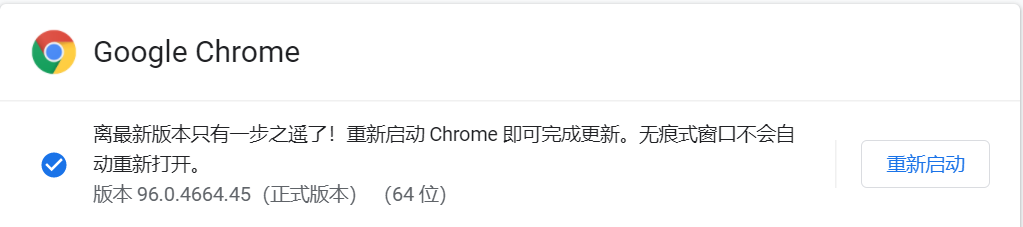
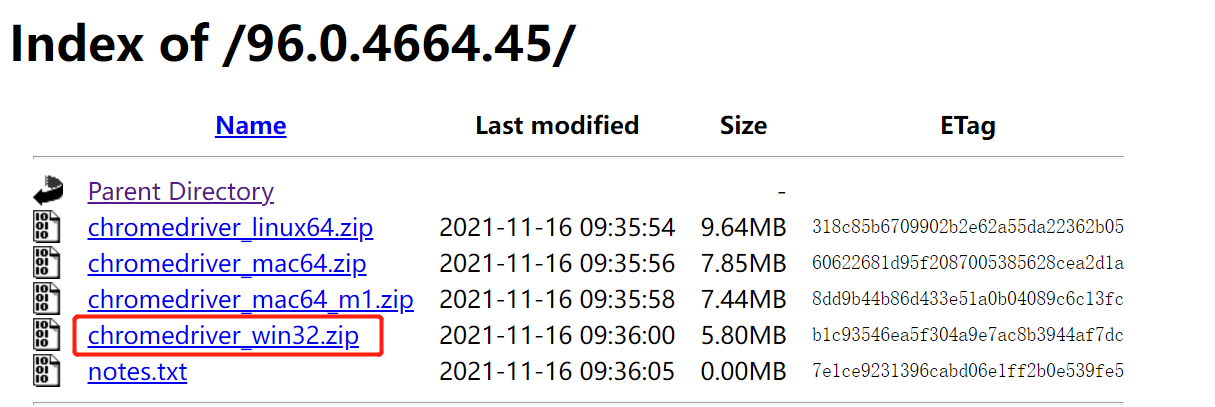
二.八大元素
1.ID
ID具有唯一性,若是当前标签含有id属性,可以优先使用id定位。
from selenium import webdriver
from time import sleep from selenium.webdriver.common.by import By driver = webdriver.Chrome() # 实例化浏览器对象
driver.get('https://www.bing.com') # 设置跳转网页
driver.find_element(by=By.ID, value='sb_form_q').send_keys('我是好人') # id定位
sleep(3) # 等待3s
driver.quit() # 关闭网页
by表示当前使用什么元素定位,我们可以进入By模块里可以看到By类下的八种属性,value表示当前
属性的值,send_keys赋值。
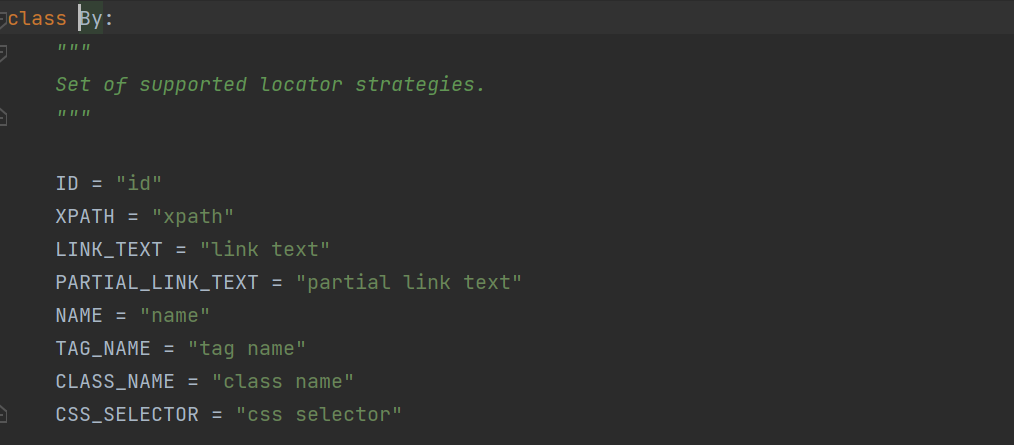
2.NAME
name属性不唯一,一个页面可能有多个相同的name值,所以使用时要确保该属性值是唯一的
driver_name = driver.find_element(by=By.NAME, value='q')
driver_name.send_keys("作者是帅哥")
3.CLASS_NAME
driver_name = driver.find_element(by=By.CLASS_NAME, value='sb_form_q')
driver_name.send_keys("作者是帅哥")
4.LINK_TEXT
用于<a>标签定位
driver_name = driver.find_element(by=By.LINK_TEXT, value='文案')
driver_name.click() # click点击事件
value的值要和<a>文案</a>的值相等,click()点击超链接
5.PARTIAL_LINK_TEXT
PARTIAL_LINK_TEXT与LINK_TEXT相似,都是用于超链接,区别在于前置value为模糊查询,后者匹配相等
driver_name = driver.find_element(by=By.LINK_TEXT, value='案')
driver_name.click() # click点击事件
6.TAG_NAME
用于标签定位(<a>,<p>,<input>....),该元素定位不常用,效率低
driver_name = driver.find_element(by=By.TAG_NAME, value='input')
driver_name.send_keys("作者是帅哥")
7.XPATH
(1)可理解为元素路径定位,内含两种定位,绝对路径和相对路径
- 绝对路径:以/html开头
- 相对路径:以//*开头
driver.find_element(by=By.XPATH, value="//*[@id='sb_form_q' and @name='q']").send_keys("作者是帅哥") #相对路径
driver.find_element(by=By.XPATH, value="/html/body/div[2]/div/div[3]/div[2]/form/div[1]/input").send_keys("作者是帅哥") #相对路径
相对路径下[]内可连接多个and条件。这就可以解决因为name值相等元素定位错误的问题,前提需保证你定
位的标签中有这些属性。层级结构非常复杂时,手动输入路径可能会出错,这个时候我们可直接复制即可
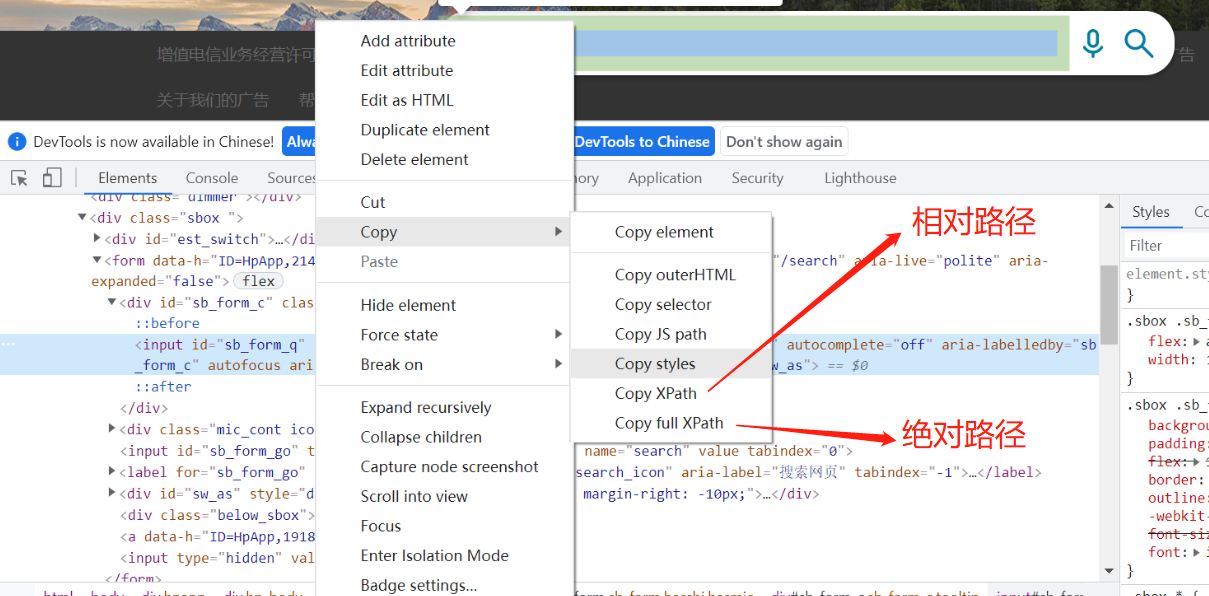
(2)XPATH用法拓展(适用于相对路径)
- contains用法
driver.find_element(by=By.XPATH, value="//*[contains(@name,'na') and (@id,'sb_form_q')]").send_keys("作者说帅哥")
[contains(@属性,"属性值")]:模糊匹配
- starts-with用法
driver.find_element(by=By.XPATH, value="//*[starts-with(@name,'2') and contains(@id,'2')]").send_keys("12")
[starts-with(@属性,"属性值")]:匹配以XXX开头
8.CSS_SELECTOR
(1)层级语法定位
driver.find_element(by=By.CSS_SELECTOR, value="copy selector").click()
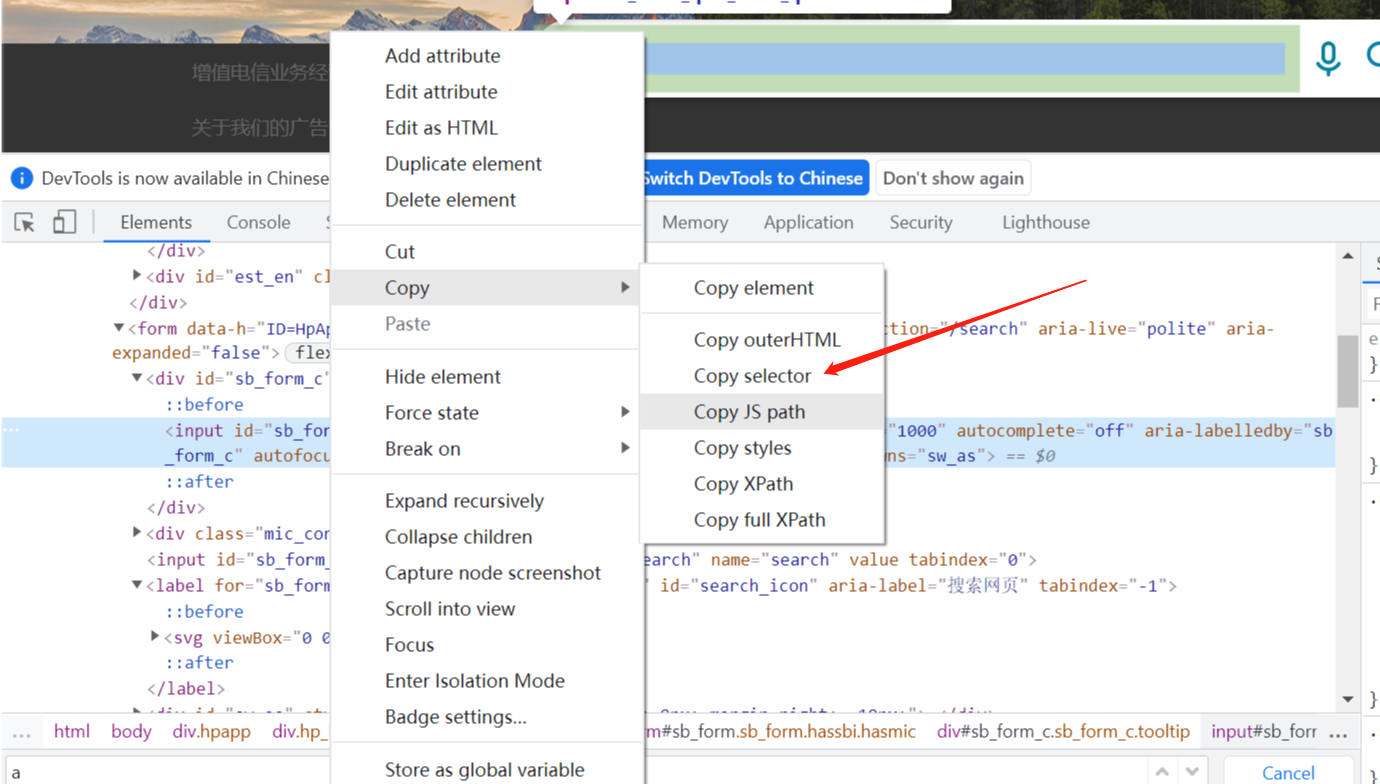
层级定位可直接copy selector即可
(2)选择器定位
- id选择器
driver.find_element(by=By.CSS_SELECTOR, value="#sb_form_q").click()
这里需要在value值前加个#
- class选择器
driver.find_element(by=By.CSS_SELECTOR, value="[class='sb_form_q']").send_keys("class选择器") #精准匹配
- 属性选择器
语法一:value="[属性='属性值']"
driver.find_element(by=By.CSS_SELECTOR, value="[name='q']").send_keys("属性选择器")
driver.find_element(by=By.CSS_SELECTOR, value="[id='sb_form_q']").send_keys("属性选择器")
语法二:value="标签[属性=‘属性值’]"
driver.find_element(by=By.CSS_SELECTOR, value="a[id='halou']").click()
(3)CSS_SELECTOR拓展
- 匹配以XX开头:value="[id^='head']")
- 匹配以XX结尾:value="[id$='tail']"
- 模糊匹配:valur="[name*='like']"
三.find_element与find_elements区别
我们在使用find_element和find_elements获取定位元素时,后者返回的是list集合类型的,
前者返回的是<class 'selenium.webdriver.remote.webelement.WebElement'> 类型。
- find_element:适用于获取唯一的定位元素值(默认返回第一个)
- find_elements:适用于获取多个值相同的元素定位(默认返回第一个,我们可用对应的下标来获取)
selenium环境配置和八大元素定位的更多相关文章
- Java + Selenium + WebDriver八大元素定位方式
UI自动化测试的第一步就是进行元素定位,下面给大家介绍一下Selenium + WebDriver的八大元素定位方式.现在我们就以百度搜索框为例进行元素定位,如下图: 一.By.name() Java ...
- selenium八大元素定位方法
1.ID定位 可以根据元素的id来定位属性,id是当前整个HTML页面中唯一的,所以可以通过id属性来唯一定位一个元素,是首选的元素定位方式.(动态ID不做考虑) # 导入webdriver和By f ...
- C# selenium环境配置
1.下载C#selenium selenium官网: http://www.seleniumhq.org/download/ 下载后解压: 打开net35后,将里面的dll文件添 ...
- Selenium:WebDriver简介及元素定位
参考内容:官方API文档,下载链接:http://download.csdn.net/detail/kwgkwg001/4004500 虫师:<selenium2自动化测试实战-基于python ...
- Python3+Selenium环境配置
一.所需工具 1.Python3.6安装包 2.Selenium安装包(selenium-server-standalone-3.8),如果是Python3的话可以不用下载selenium压缩包,Py ...
- python+selenium环境配置及浏览器调用
最近在学习python自动化,从项目角度和技术基础角度出发,我选择了python+selenium+appium的模式开始我的自动化测试之旅: 一.python安装 二.python IDE使用简介 ...
- 跟浩哥学自动化测试Selenium -- 浏览器的基本操作与元素定位(3)
浏览器的基本操作与元素定位 通过上一章学习,我们已经学会了如何设置驱动路径,如何创建浏览器对象,如何打开一个网站,接下来我们要进行一些复杂的操作比如先打开百度首页,在打开博客园,网页后退,前进等等,甚 ...
- 【转】【selenium+Python WebDriver】之元素定位不到解决办法
感谢: 煜妃的<Python+Selenium定位不到元素常见原因及解决办法(报:NoSuchElementException)> ClassName定位报错问题:<[Python] ...
- 【转载】【selenium+Python WebDriver】之元素定位
总结: 感谢: “煜妃”<Selenuim+Python之元素定位总结及实例说明> “Huilaojia123”<selenium WebDriver定位元素学习总结> “上海 ...
随机推荐
- 那些我懵懵懂懂的js
1.this 如果说this是代表当前对象,而js中,除原始值(var str = "Leonie",值Leonie是不能改变的,它就是一个字符串,如var num = 4, 4也 ...
- Android开发的开始
Android 软件 手机软件哦,目前只有一层外壳,进一步功能等待开发. 下载地址
- 『现学现忘』Git基础 — 24、Git中查看历史版本记录
目录 1.查看详细的历史版本记录 2.简化显示历史版本记录 3.历史版本记录常用操作 (1)指定查看最近几次提交的内容 (2)以简单图形的方式查看分支版本历史 (3)翻页与退出 4.查看分支相关的版本 ...
- Spring Authorization Server 实现授权中心
Spring Authorization Server 实现授权中心 源码地址 当前,Spring Security 对 OAuth 2.0 框架提供了全面的支持.Spring Authorizati ...
- Spring 源码(11)Spring Bean 的创建过程(2)
Spring Bean 的创建过程介绍了FactoryBean 的创建方式,那么接下来介绍不是FactoryBean的创建方式,在创建过程中,又会分为单例的Bean的创建,原型类型的Bean的创建等. ...
- VMware-workstation 安装步骤
目录 VMware Workstation简介 软件获取 百度网盘获取 VM激活码: 安装步骤: VMware Workstation简介 VMware Workstation(中文名"威睿 ...
- Centos 7以上安装Docker (亲测有效)
一.安装前的准备 我的环境是VMware15虚拟机安装的Centos7,Linux内核是3.10.0-1062.4.1.e17.x86_64 1. 用root账户登录查看操作系统内核版本及相关信息 [ ...
- 【多线程】线程同步 synchronized
由于同一进程的多个线程共享同一块存储空间 , 在带来方便的同时,也带来了访问 冲突问题 , 为了保证数据在方法中被访问时的正确性 , 在访问时加入 锁机制synchronized , 当一个线程获得对 ...
- ethtools-网卡适配器管理
查看网卡适配器配置信息,并且我们可以通过它修改网卡适配器的双工模式. 1.安装Ethtools [root@localhost ~]# yum -y install ethtools 2.命令语法 语 ...
- yolov1学习笔记
yolov1学习笔记 yolov1将目标检测归为一个回归问题,具有real-time的特点.局限性是:对于群体性的小目标检测效果很差. 论文概括 本文重新构造目标检测作为一个回归问题. 直接输入图像到 ...
